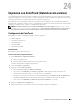Users Guide
Impresión con ColorTrack (Autenticación externa) 431
24
Impresión con ColorTrack (Autenticación externa)
Con ColorTrack puede restringir el número de páginas que pueden imprimirse por usuario, especificar los usuarios
que pueden imprimir a color y restringir a los usuarios que pueden acceder a la impresora a partir de la información
de usuario registrada en el servidor de autenticación externa de la impresora.
Para imprimir con ColorTrack debe establecer la configuración de ColorTrack y del controlador de la impresora.
También debe configurar el servidor externo con ColorTrack para utilizar un servidor de autenticación externa. Para
configurar el servidor externo consulte a su administrador de sistema.
NOTA: Para restringir la impresión a color cuando está deshabilitado ColorTrack, establezca Impresión de color
automático a monocromática
en Habilitar. Todos los trabajos se imprimirán en blanco y negro aunque se
haya especificado impresión a color. Si desea más detalles, consulte “Impresión de color automático a monocromática”.
Configuración de ColorTrack
Para imprimir con Dell™ ColorTrack configure los ajustes siguientes.
• “Dell ColorTrack”
• “Sistema de autenticación”
• “Servidor Kerberos”
•“Servidor LDAP”
• “Autenticación LDAP”
Dell ColorTrack
Especifique el método de autenticación.
Si utiliza la Dell Printer Configuration Web Tool
1
Lance
Dell Printer Configuration Web Tool
.
a
Abra el navegador de web.
b
Escriba la dirección IP de su impresora en el navegador de web.
Consulte “Dell™ Printer Configuration Web Tool”.
2
Seleccione
Volumen de impresión
.
3
Haga clic en la ficha
Dell ColorTrack
.
• Seleccione
Modo externo
para
Modo de ColorTrack
.
• Seleccione la casilla
Habilitar
para
Usuario no registrado
cuando permite la impresión de datos sin
información de autenticación. En caso contrario, borre la casilla
Activar
.
• Introduzca la contraseña cuando estén seleccionados
Modo externo
para
Modo ColorTrack
y
Habilitar
para
Usuario no registrado
. Vuelva a introducir la contraseña para confirmar la contraseña introducida.
• Seleccione la casilla Habilitar para Informe de error de ColorTrack si es necesario.
4
Haga clic en
Aplicar nueva configuración
.
5
Apague la impresora y, a continuación, vuelva a encenderla para aplicar la configuración.